1단계: Oracle Database에서 vPrev BizTalk 프로젝트 수정
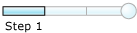
완료 시간: 10분
목표: 이 단계에서는 기존 vPrev BizTalk 프로젝트를 다음과 같이 변경합니다.
SCOTT에서 삽입 작업에 대한 메타데이터를 생성합니다. WCF 기반 Oracle 데이터베이스 어댑터를 사용하는 CUSTOMER 테이블입니다.
vPrev Oracle 데이터베이스 어댑터를 사용하여 삽입 작업을 수행하기 위한 요청 메시지를 WCF 기반 Oracle 데이터베이스 어댑터를 사용하여 삽입 작업을 수행하기 위한 요청 메시지에 매핑합니다.
WCF 기반 Oracle 데이터베이스 어댑터를 사용하여 받은 응답 메시지를 vPrev Oracle 데이터베이스 어댑터에 대한 응답 메시지에 매핑합니다.
필수 구성 요소
- SCOTT에서 삽입 작업을 수행하려면 vPrev BizTalk 프로젝트가 있어야 합니다. Oracle 데이터베이스의 CUSTOMER 테이블입니다.
vPrev BizTalk 프로젝트 수정
SCOTT에서 삽입 작업에 대한 메타데이터를 생성합니다. WCF 기반 Oracle 데이터베이스 어댑터를 사용하는 CUSTOMER 테이블입니다. 어댑터 서비스 BizTalk 프로젝트 추가 기능 사용을 사용하여 메타데이터를 생성할 수 있습니다.
메타데이터를 생성하는 방법에 대한 지침은 Visual Studio에서 Oracle Database 작업에 대한 메타데이터 가져오기를 참조하세요. 스키마가 생성되면 OracleDBBindingSchema.xsd 와 유사한 이름의 파일이 BizTalk 프로젝트에 추가됩니다. 이 파일에는 SCOTT에서 삽입 작업을 수행하기 위한 메시지를 보내기 위한 스키마가 포함되어 있습니다. WCF 기반 Oracle 데이터베이스 어댑터를 사용하는 Oracle 데이터베이스의 CUSTOMER 테이블입니다.
삽입 작업에 대한 메타데이터를 생성하면 포트 바인딩 파일도 만들어집니다. 다음 단계에서는 이 바인딩 파일을 사용하여 Oracle 데이터베이스에 메시지를 보내는 WCF-Custom 송신 포트를 만듭니다. 작업에 대한 SOAP 작업도 메타데이터를 생성한 작업으로 설정됩니다. 예를 들어 삽입 작업에 대한 메타데이터를 생성하는 경우 송신 포트의 SOAP 작업의 작업 이름은 "삽입"입니다. 그러나 오케스트레이션의 일부로 만든 논리 송신 포트의 작업 이름(예: "Operation_1")이 다를 수 있습니다. 따라서 송신 포트를 사용하여 Oracle 데이터베이스에 메시지를 보내면 오류가 발생합니다. 이를 방지하려면 오케스트레이션의 논리 송신 포트에 대한 작업 이름이 메타데이터를 생성한 작업 이름과 동일한지 확인합니다.
따라서 이 자습서의 경우 삽입 작업에 대한 메타데이터를 생성하기 때문에 논리 송신 포트 작업의 이름을 "Insert"로 변경합니다.
요청 메시지의 경우 vPrev Oracle 데이터베이스 어댑터를 사용하여 생성된 스키마를 WCF 기반 Oracle 데이터베이스 어댑터를 사용하여 생성된 스키마에 매핑합니다.
BizTalk 프로젝트에 BizTalk 매퍼를 추가합니다. BizTalk 프로젝트를 마우스 오른쪽 단추로 클릭하고 추가를 가리킨 다음 새 항목을 클릭합니다.
새 항목 추가 대화 상자의 왼쪽 창에서 파일 매핑을 선택합니다. 오른쪽 창에서 지도를 선택합니다. 맵의 이름(예: RequestMap.btm)을 지정합니다. 추가를 클릭합니다.
원본 스키마 창에서 오픈 소스 스키마를 클릭합니다.
BizTalk 형식 선택 대화 상자에서 프로젝트 이름을 확장하고 스키마를 확장한 다음 vPrev Oracle 데이터베이스 어댑터에 대한 요청 메시지의 스키마를 선택합니다. 이 자습서에서는 Oracle_Migration.CUSTOMERService_CUSTOMER_x5d를 선택합니다. 확인을 클릭합니다.
원본 스키마에 대한 루트 노드 대화 상자에서 삽입을 선택하고 확인을 클릭합니다.
대상 스키마 창에서 대상 스키마 열기를 클릭합니다.
BizTalk 형식 선택 대화 상자에서 프로젝트 이름을 확장하고 스키마를 확장한 다음 WCF 기반 Oracle 데이터베이스 어댑터에 대한 요청 메시지의 스키마를 선택합니다. 이 자습서에서는 Oracle_Migration.OracleDBBindingSchema를 선택합니다. 확인을 클릭합니다.
대상 스키마에 대한 루트 노드 대화 상자에서 삽입을 선택하고 확인을 클릭합니다.
다음 그림과 같이 두 스키마의 각 요소를 매핑합니다.
 에 전송된 요청 매핑
에 전송된 요청 매핑맵을 저장합니다.
응답 메시지의 경우 vPrev Oracle 데이터베이스 어댑터를 사용하여 생성된 스키마를 WCF 기반 Oracle 데이터베이스 어댑터를 사용하여 생성된 스키마에 매핑합니다.
BizTalk 프로젝트에 BizTalk 매퍼를 추가합니다. BizTalk 프로젝트를 마우스 오른쪽 단추로 클릭하고 추가를 가리킨 다음 새 항목을 클릭합니다.
새 항목 추가 대화 상자의 왼쪽 창에서 파일 매핑을 선택합니다. 오른쪽 창에서 지도를 선택합니다. ResponseMap.btm과 같은 맵의 이름을 지정합니다. 추가를 클릭합니다.
원본 스키마 창에서 오픈 소스 스키마를 클릭합니다.
BizTalk 형식 선택 대화 상자에서 프로젝트 이름을 확장하고 스키마를 확장한 다음 WCF 기반 Oracle 데이터베이스 어댑터에 대한 응답 메시지의 스키마를 선택합니다. 이 자습서에서는 Oracle_Migration.OracleDBBindingSchema를 선택합니다. 확인을 클릭합니다.
원본 스키마에 대한 루트 노드 대화 상자에서 InsertResponse를 선택하고 확인을 클릭합니다.
대상 스키마 창에서 대상 스키마 열기를 클릭합니다.
BizTalk 형식 선택 대화 상자에서 프로젝트 이름을 확장하고 스키마를 확장한 다음 vPrev Oracle 데이터베이스 어댑터에 대한 응답 메시지의 스키마를 선택합니다. 이 자습서에서는 Oracle_Migration.CUSTOMERService_CUSTOMER_x5d를 선택합니다. 확인을 클릭합니다.
대상 스키마에 대한 루트 노드 대화 상자에서 InsertResponse를 선택한 다음 확인을 클릭합니다.
WCF 기반 Oracle 데이터베이스 어댑터에 맞는 응답 메시지의 스키마에는 추가 InsertResult 요소가 포함되어 있습니다. 스키마에서 이 항목을 제거하고 두 스키마의 InsertResponse 요소를 매핑해야 합니다.
이렇게 하려면 도구 상자에서 문자열 왼쪽 트리밍 펑토이드를 끌어 매퍼 그리드에 놓습니다. 원본 스키마의 InsertResponse 요소를 펑토이드에 연결합니다. 마찬가지로 대상 스키마의 InsertResponse 요소를 펑토이드에 연결합니다. 다음 그림에서는 두 요소가 펑토이드를 통해 매핑되는 방법을 보여 줍니다.
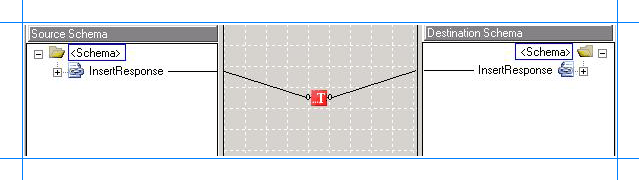 Oracle 데이터베이스
Oracle 데이터베이스 참고
자세한 내용은 UI 지침 및 개발자 API 네임스페이스 참조의 문자열 왼쪽 자르기 펑토이드를 참조하세요.
맵을 저장합니다.
BizTalk 솔루션을 저장하고 빌드합니다. 솔루션을 마우스 오른쪽 단추로 클릭한 다음 솔루션 빌드를 클릭합니다.
솔루션을 배포합니다. 솔루션을 마우스 오른쪽 단추로 클릭한 다음 솔루션 배포를 클릭합니다.
다음 단계
WCF 사용자 지정 송신 포트를 만들고 2단계: SQL 어댑터를 사용하여 Biztalk Server 관리 콘솔에서 오케스트레이션 구성에 설명된 대로 이 단계에서 만든 맵을 사용하도록 구성합니다.